
Wenn es darum geht, virtuelle Maschinen zu erstellen und Betriebssystemvirtualisierungen durchzuführen, ist VirtualBox zweifellos eines der am häufigsten verwendeten Programme. In diesem Fall ist es Ein kostenloses Programm, das von Oracle entwickelt wurde und es ihm ermöglicht, sich einem großen Teil seiner Konkurrenten zu stellen wie könnte es der Fall sein von VMware Workstation Pro, Ihre direkteste Zahlungsalternative.
In der grundlegendsten Installation, die standardmäßig von VirtualBox ausgeführt wird, ist die Wahrheit jedoch, dass Es gibt bestimmte Funktionen, die nicht enthalten sind. Unter anderem gibt es Unterstützung für USB 3.0 und RDP, die Möglichkeit, Festplatten und Dienstprogramme für Intel-Geräte zu verschlüsseln, was in vielen Fällen sehr hilfreich sein kann. Die Installation dieser Funktionen kann einfach durchgeführt werden Verwenden des Oracle Extension Pack: VirtualBox Extension Pack.
Sie können also das VirtualBox Extension Pack herunterladen und auf Ihrem Windows-Computer installieren, um Funktionen in Ihren virtuellen Maschinen freizuschalten
Wie bereits erwähnt, werden in diesem Fall mit dem VirtualBox Extension Pack einige Virtualisierungsfunktionen freigeschaltet, die in der typischen Installation nicht enthalten sind. Um sie einzuschließen, müssen Sie zuerst die Installationsdatei herunterladen. Um dies zu tun, einfach du musst Gehen Sie zur Oracle-Downloadseite und wählen Sie aus der Liste der verfügbaren Produkte den Download von aus Oracle VM VirtualBox Erweiterungspaketunter Berücksichtigung, dass in diesem Fall der Download für alle Betriebssysteme gleich ist.
Nach dem Herunterladen auf den Computer erkennt VirtualBox bei korrekter Installation die Datei als Erweiterung, sodass Wenn Sie es öffnen, können Sie es problemlos auf Ihrem Computer installieren.
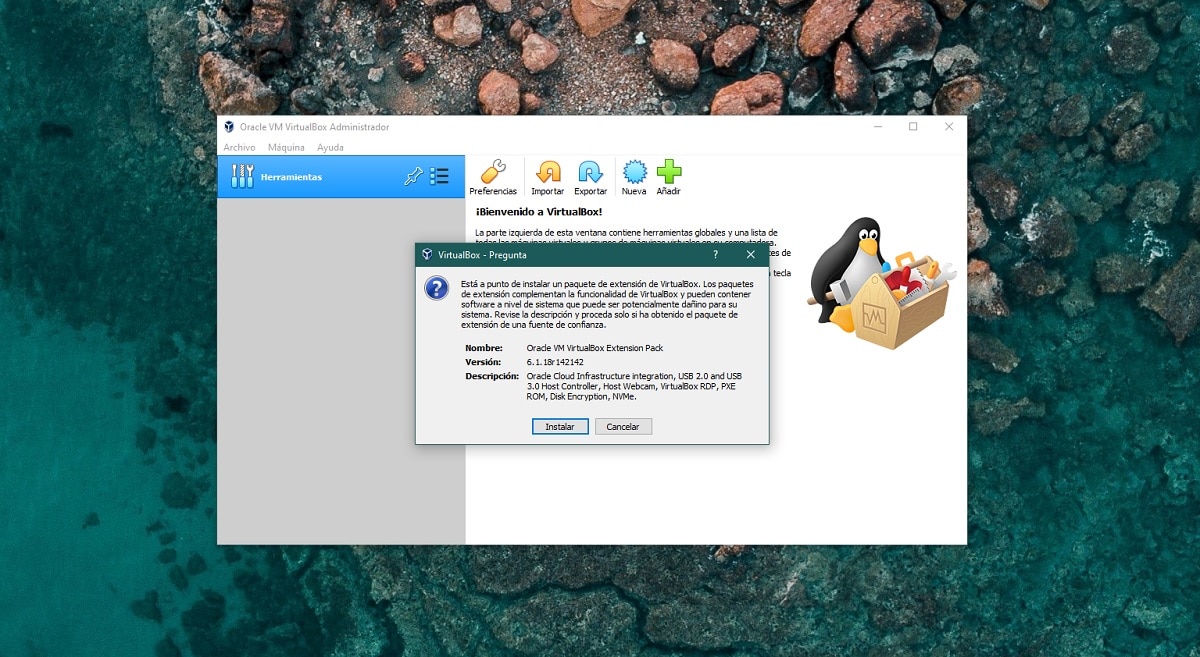

Wenn Sie die Installationsoption auswählen, sollten Sie nur Lesen Sie die Bedingungen der Lizenzvereinbarung von Oracle und bieten Administratorrechte zum Programm für die Installation, die nicht zu lange dauern soll. Sobald Sie dies getan haben, sollten Sie in der Lage sein, alle Funktionen von VirtualBox auf Ihrem Computer zu nutzen.